O Windows não pode se conectar à impressora? Saiba como solucionar
A mensagem que indica que o Windows não pode se conectar à impressora é sempre uma dor de cabeça! Alguns passos podem ajudar a lidar com essa questão!
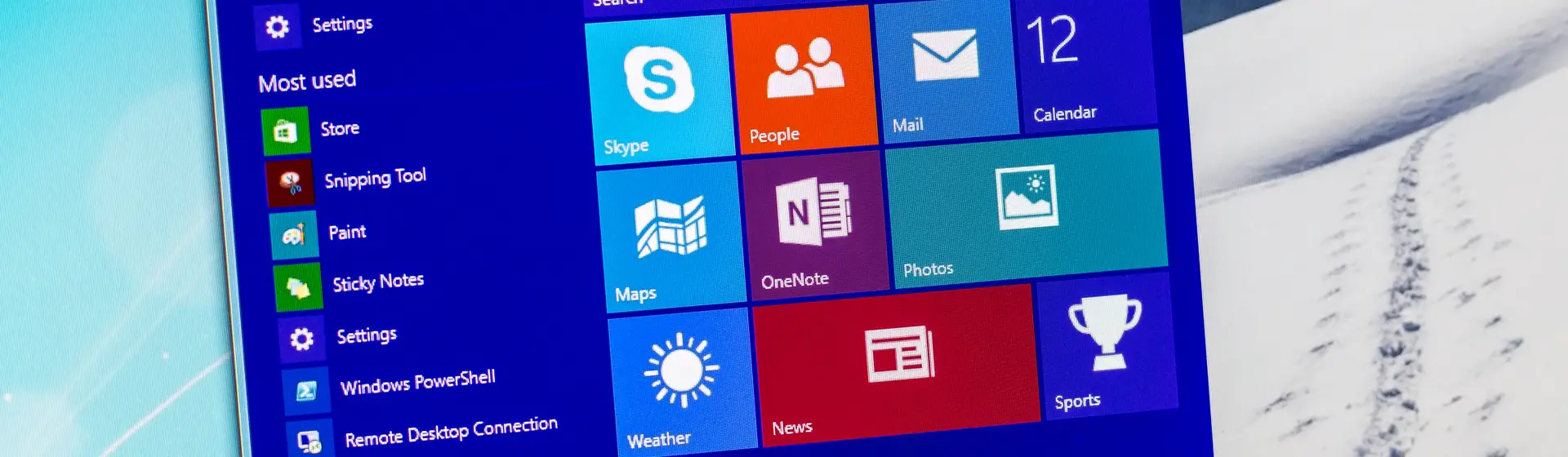
Sabe quando você recebe a fatídica mensagem que informa que o Windows não pode se conectar à impressora? Sim, você faz parte de um amplo grupo de pessoas que pode enfrentar essa situação chata. Mas, não é preciso nutrir dúvidas ou preocupação, nem mesmo acreditar que esse problema envolve uma complexa solução, viu!
Com um passo a passo bem simples, dá para resolver esse ‘perrengue’ e dar um belo adeus a essa bendita mensagem! Até porque, embora o site oficial da Microsoft possua uma FAQ sobre o tema, nem sempre ela é muito clara - não tanto como a gente gostaria, pelo menos. Por isso, a gente pesquisou e simplificou ao máximo como realizar o processo! Olha só!
- As impressoras multifuncionais não andam dando a devida trégua para suas dúvidas? Confira os nossos passo a passo sobre como escanear nas impressoras HP, Epson e Canon, como instalar uma impressora HP e conheça também como funciona o app HP Smart!
O que fazer quando o Windows não pode se conectar a impressora?
- Reiniciar o computador e a impressora;
- Verificar se o usuário logado no computador tem permissão de administrador para poder fazer as impressões
- Usar o Solucionador de Problemas da Impressora pode ser a chave para encontrar a solução.
O Windows não pode se conectar à impressora: qual o motivo?
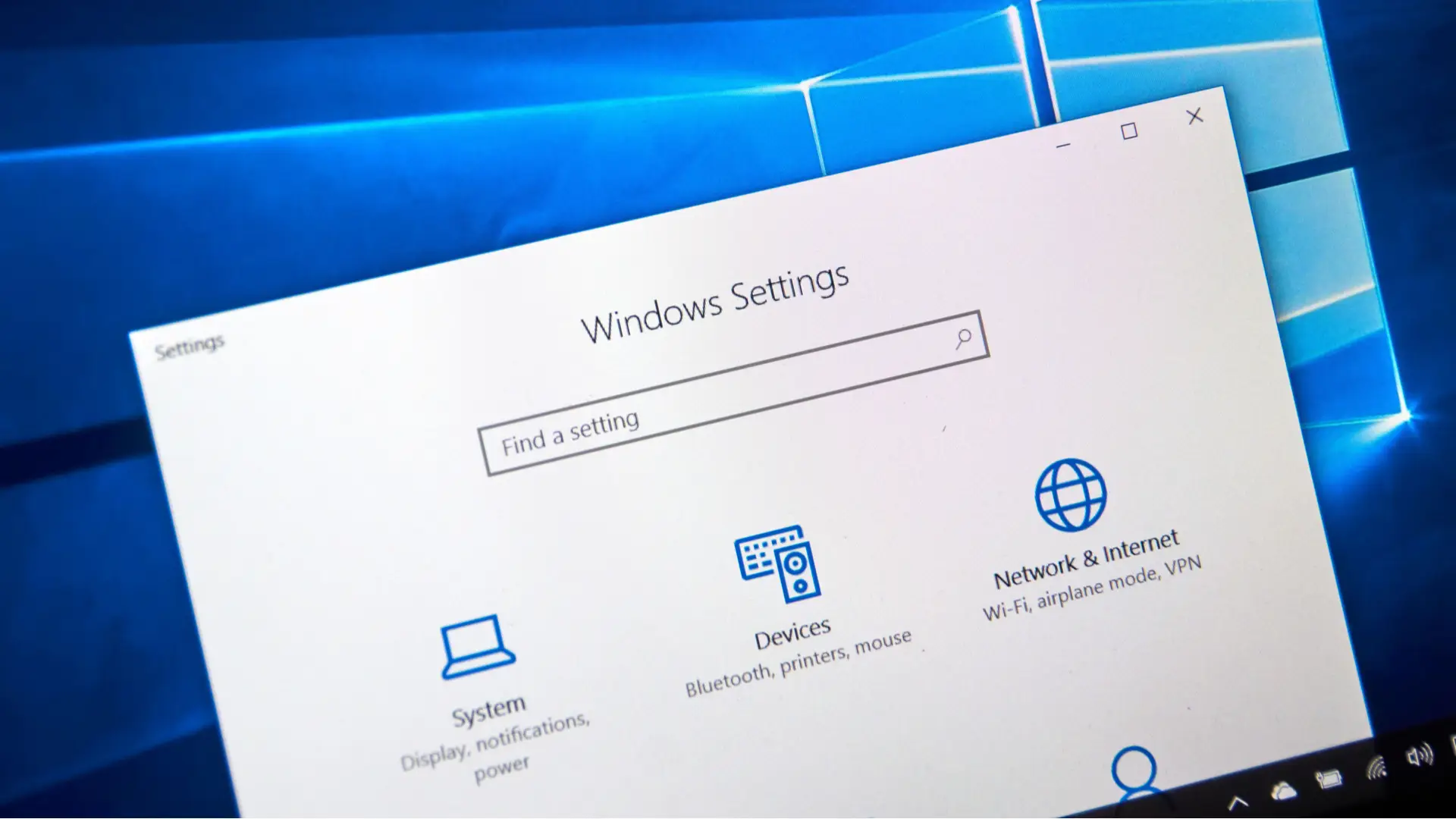
A melhor maneira de saber por que o Windows não pode se conectar à impressora é entender a fonte do problema. Segundo o site oficial da Microsoft, isso pode ocorrer por um motivo bem comum: ausência de conexão com a internet. Além disso, a versão do sistema operacional pode estar atrelada a essa condição, sabia?
De acordo com o site, o problema quando o Windows não pode se conectar à impressora acontece às vezes quando o cliente de impressão (via internet) está com status desativado. Outro cenário é se essa ativação foi feita recentemente, mas o serviço ‘spooler’ não foi devidamente reiniciado.
- Em busca da impressora de duas das melhores marcas do mercado? Conheça as nossas listas com a melhor impressora HP e com a melhor impressora Epson.
A gente sabe que a tecnologia guarda seus mais profundos mistérios e, por vezes, pode ser suficiente desligar e ligar sua impressora e ver se o problema desaparece.
Outra sugestão é se certificar de que a conta de usuário está com a devida permissão para realizar impressões ou gerenciar a impressora. Nesse caso, alguns passos podem ajudar:
- Vá até o painel de controle do dispositivo onde a impressora está instalada;
- Na opção “hardware e som”, clique em “dispositivos e impressora”;
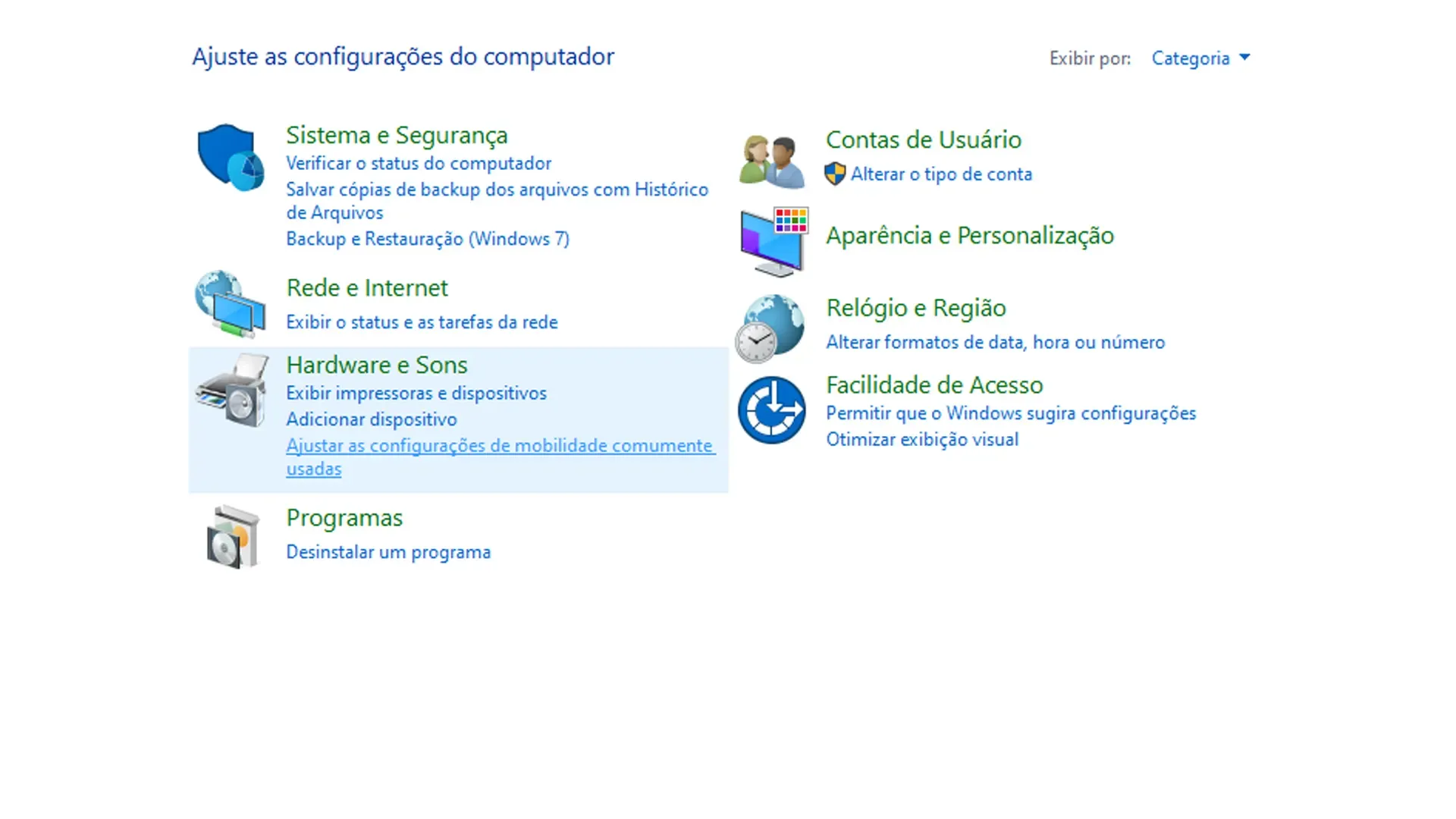
- Encontre a sua impressora e clique usando o botão direito;
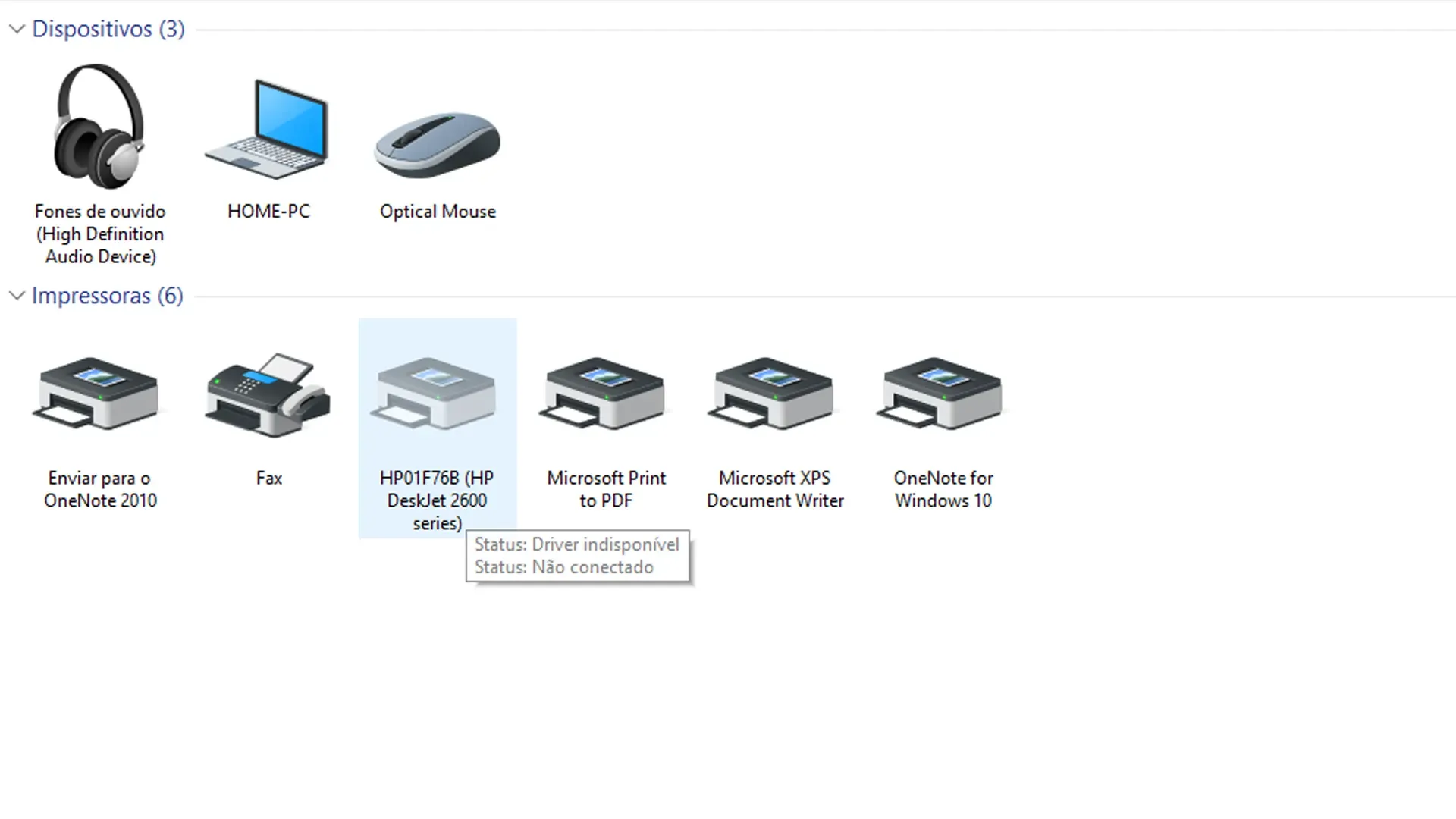
- Siga agora nas propriedades da impressora que ficam destacadas no menu e opte por “guia e segurança”;
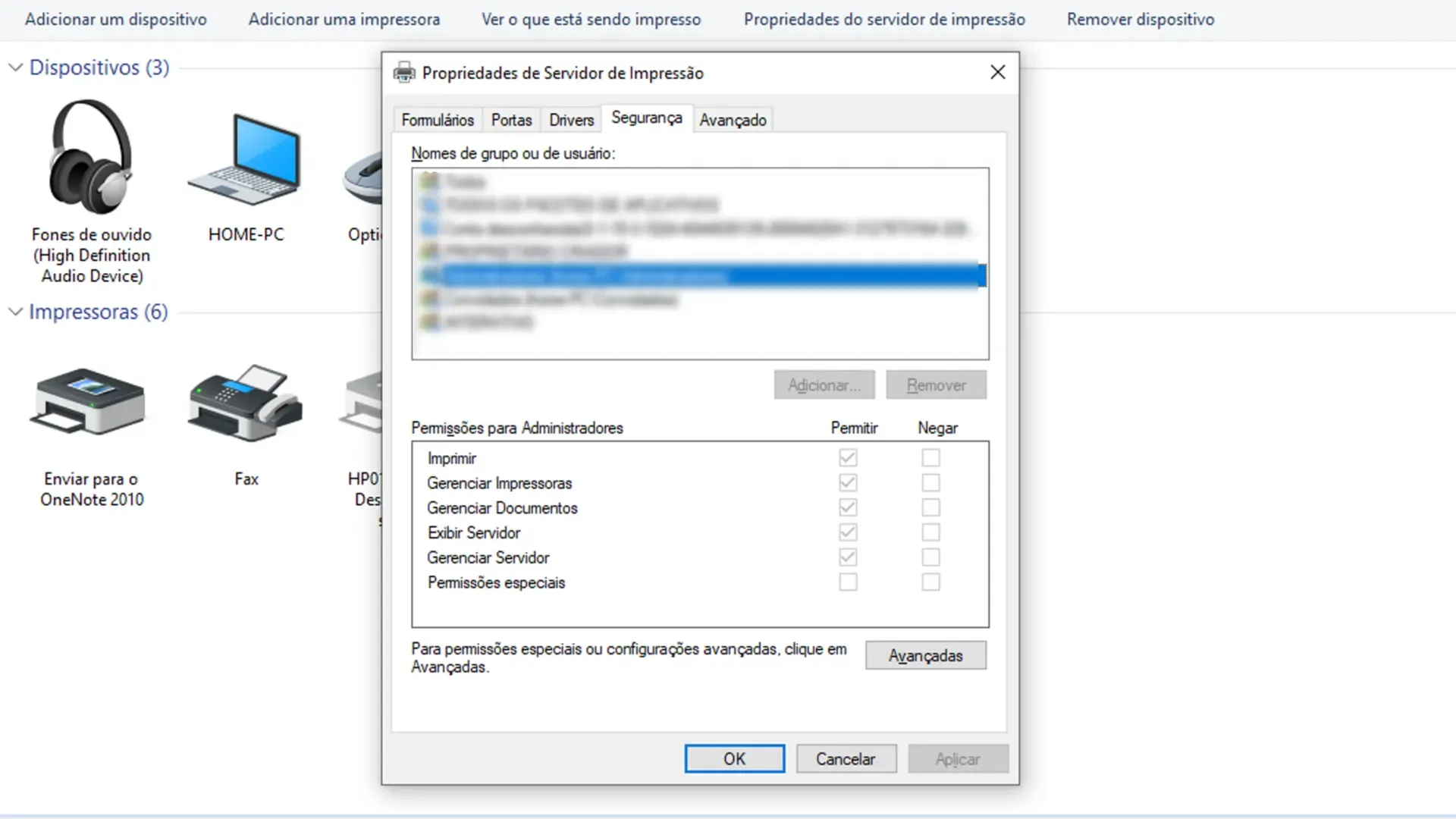
- Por fim, selecione o nome referente à conta de usuário na lista.
Ao realizar tais passos, você deverá checar se todas as caixas de seleção estão marcadas como “allow’. Caso isso já esteja feito, uma outra possibilidade para o problema pode ter relação com as configurações da rede.
- Mais dicas para você: Conheça a melhor impressora tanque de tinta para comprar em 2022, a melhor impressora A3 e compare as impressoras a laser e jato de tinta.
Use o solucionador de problemas da sua impressora
Sua impressora também pode orientar quando aparece a mensagem o Windows não pode se conectar à impressora. Para isso, o caminho e executar a solução de problemas do próprio periférico:
- No menu iniciar digite o seguinte: “configurações de solução de problemas” e pressione a tecla enter;
- Agora, clique na impressora e opte por executar a solução de problemas. Isso permitirá verificar e tentar corrigir o problema que possa estar barrando suas impressões.
Tente reiniciar o problema de Spooler de impressão
- Para começar, pressione as teclas Windows + R. Você irá notar uma caixa suspensa chamada “executar”. No campo de busca dessa caixa, digite services.msc e, em seguida, aperte enter;
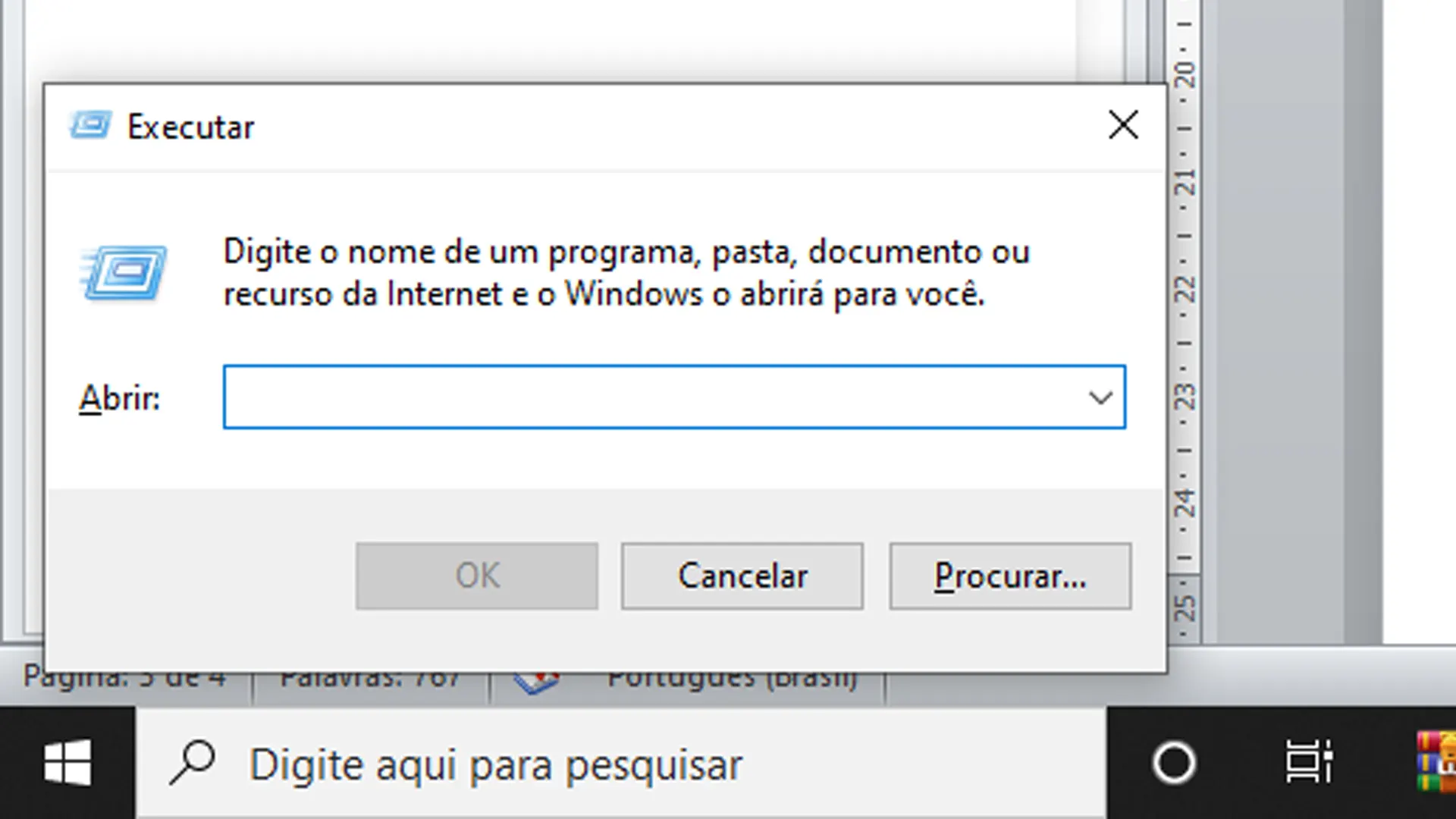
- Identifique a opção “Print Spooler” na lista e dê um duplo clique;
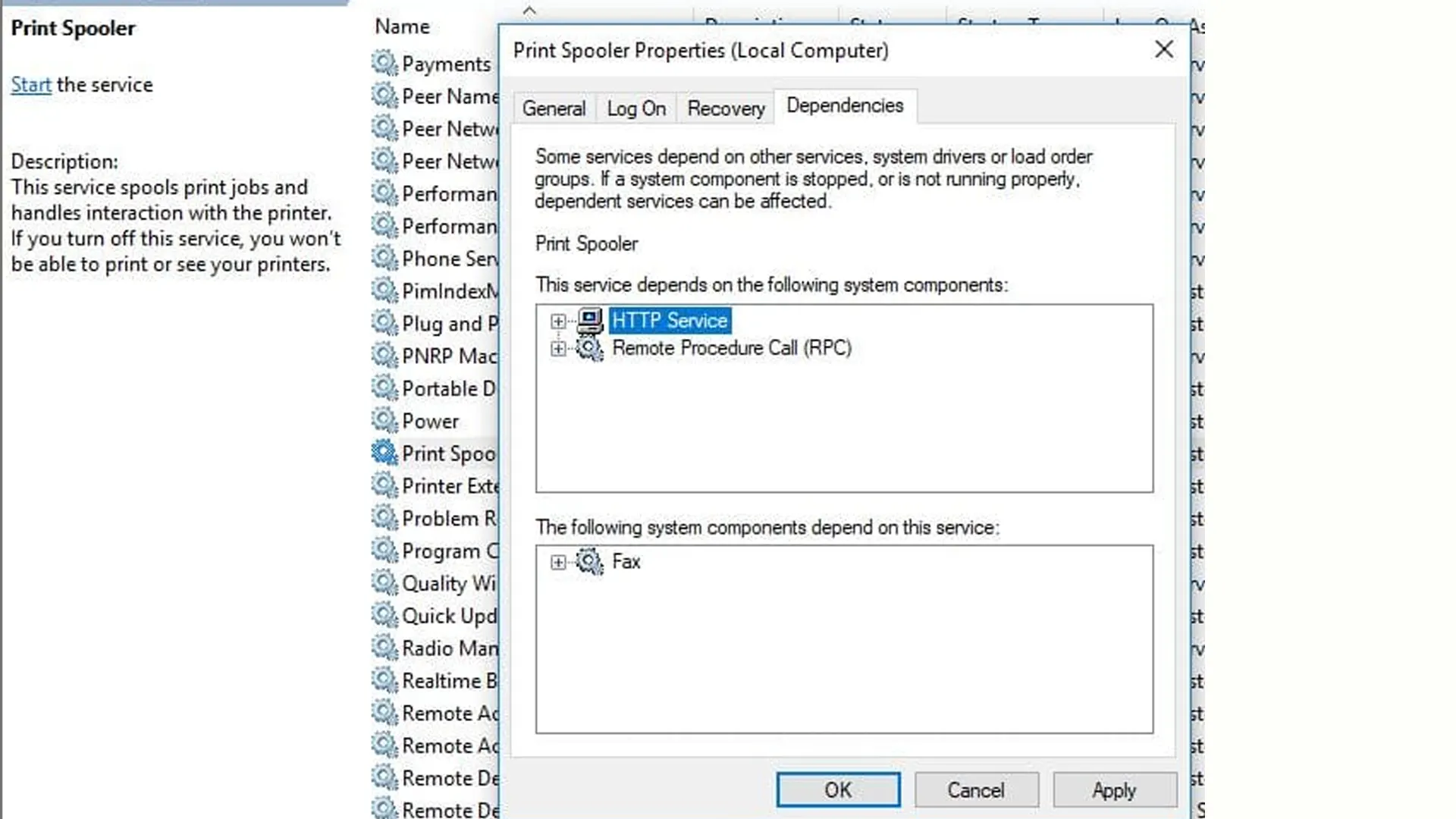
- Agora, certifique se o tipo de inicialização está indicado como “automático” e também se o serviço está sendo executado. Se sim, clique em “parar” e, depois, “iniciar o serviço”;
- Em guia de dependências veja se os serviços listados também estão em execução;
- Clique em “aplicar” e, logo em seguida em “ok”;
Agora é a hora da verdade! Você precisará tentar incluir novamente a sua impressora. Ao fazer isso, faça o teste e confirme se será possível corrigir o problema “o Windows não pode se conectar à impressora”.
Caso o problema persista e a mensagem continue aparecendo, pode ser interessante avaliar o manual da sua impressora e seus drivers de instalação!
- Curtiu as dicas do nosso conteúdo sobre o que fazer quando o Windows não pode se conectar à impressora? Então aproveite e conheça também a nossa lista com a melhor impressora para comprar em 2022!
Está procurando por uma impressora menos problemática? Então fale com os especialistas do Busca!
Nossa equipe de especialistas está à disposição para te ajudar na sua compra perfeita. Precisa de uma impressora mais simples ou com alguma característica em especial? É só falar com a gente! O serviço é bem fácil de acessar, as respostas são rápidas e o melhor: são feitas por humanadas. Nada de robôs. Conheça agora mesmo o nossa página para falar com os especialistas ou veja o vídeo abaixo para conhecer mais sobre o serviço.






